- Autors Abigail Brown [email protected].
- Public 2023-12-17 06:55.
- Pēdējoreiz modificēts 2025-06-01 07:17.
Kad iestatāt e-pasta klientu sava iCloud Mail konta lietošanai, jums būs nepieciešami iCloud Mail IMAP iestatījumi, lai lejupielādētu e-pastu. Atsevišķi no IMAP iestatījumiem ir SMTP servera iestatījumi, kurus e-pasta programma izmanto pasta sūtīšanai. Bez SMTP e-pasta iestatījumiem e-pasta klients nezina, kā nosūtīt pastu jūsu vārdā, izmantojot jūsu iCloud Mail kontu.
Tālāk norādītie e-pasta servera iestatījumi ir vienādi neatkarīgi no tā, kur izmantojat savu iCloud Mail kontu - datora e-pasta programmā, mobilajā e-pasta lietotnē tālrunī vai planšetdatorā vai citur.
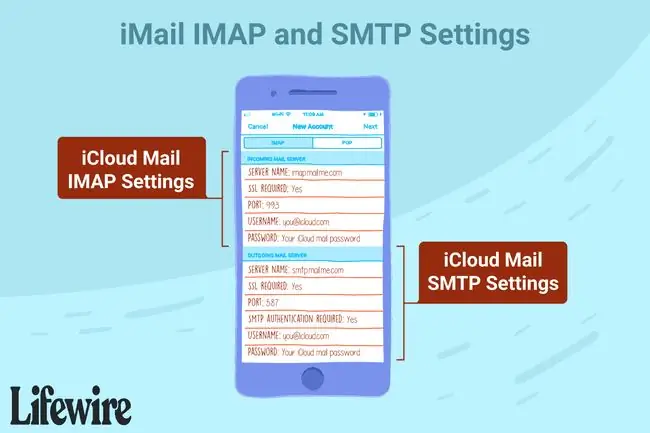
Šie iestatījumi nav nepieciešami, ja iestatāt kontu, izmantojot iCloud preferences Mac datorā ar OS X Lion 10.7.4 vai jaunāku versiju, iCloud operētājsistēmai Windows datorā programmai Outlook 2010-2016 vai iCloud iestatījumus Apple mobilā ierīce ar iOS 7 vai jaunāku versiju.
IMAP iestatījumi ienākošā pasta serverim
Skatiet savas e-pasta lietotnes dokumentāciju, lai uzzinātu, kur ievadīt šos iestatījumus. Atrašanās vieta dažādiem pakalpojumu sniedzējiem ir atšķirīga.
Programma iCloud Mail izmanto IMAP serverus, lai lejupielādētu e-pastu. iCloud neatbalsta POP pastu.
Izmantojiet šos iestatījumus, lai manuāli iestatītu e-pasta programmas ienākošā pasta serveri lietošanai ar jūsu iCloud Mail kontu, lai Mail varētu lejupielādēt jūsu pasta ziņojumus:
- Servera nosaukums: imap.mail.me.com
- Nepieciešams SSL: Jā
- Ports: 993
- Lietotājvārds: ierakstiet tikai savas iCloud e-pasta adreses vārda daļu, neiekļaujiet @icloud.com. Džonsmits ir piemērs.
- Parole: ievadiet lietotnei raksturīgu iCloud Mail paroli.
E-pasta servera iestatījumi ir vienādi jebkuram e-pasta pakalpojumu sniedzējam, kuru savienojat ar savu iCloud Mail kontu.
iCloud Mail SMTP iestatījumi izejošā pasta serverim
Šie izejošā pasta servera iestatījumi ir nepieciešami, lai nosūtītu e-pastu no jūsu iCloud Mail konta, izmantojot e-pasta programmu:
- Servera nosaukums: smtp.mail.me.com
- Nepieciešams SSL: Jā
- Ports: 587
- Nepieciešama SMTP autentifikācija: Jā
- Lietotājvārds: ierakstiet pilnu iCloud e-pasta adresi, tostarp savu vārdu un @icloud.com. Piemērs ir [email protected]
- Parole: izmantojiet paroli, ko iestatījāt ienākošā pasta serverim.
Padomi un problēmu novēršana
Lai gan vairumā gadījumu iepriekš minētās darbības darbojas, šeit ir daži padomi, kādos gadījumos tās nedarbojas.
- Ja, izmantojot SSL, tiek parādīts kļūdas ziņojums, tā vietā izmantojiet TLS.
- Izmēģiniet portu 465, ja nevarat nosūtīt iCloud e-pasta ziņojumus, izmantojot portu 587.
- Ievadot savu iCloud Mail e-pasta adresi, lielākajai daļai e-pasta klientu ir nepieciešama visa adrese, nevis tikai lietotājvārds. Piemēram, piemēram, [email protected] vai [email protected]. Abi ir pieņemami. Tikai piemēra izmantošana nav pieņemama. Tomēr, ja tas nedarbojas, nometiet pēdējo daļu un izmantojiet lietotājvārdu (šajā gadījumā, piemēram,).
Kopš 2017. gada jums ir jāiespējo divpakāpju autentifikācija savam iCloud kontam un jāizveido lietojumprogrammas parole lietošanai kopā ar IMAP. Ja nezināt savu iCloud Mail paroli, varat to atiestatīt.






